Vault Client の Vault オプションを設定する
Vault スタンドアロン クライアントの[オプション]ダイアログ ボックスでは、特定のダイアログ ボックスおよびプロンプトを非表示にして、ワークフローをカスタマイズおよび合理化することができます。
また、ドキュメント プレビューアを有効にすることもできます。ドキュメント プレビューアを使用すると、ドキュメントに関連付けられているアプリケーションを起動しなくても、プレビュー ペインでドキュメントをプレビューできます。
[オプション]ダイアログ ボックスにアクセスする
Autodesk Vault で[ツール] > [オプション]を選択します。
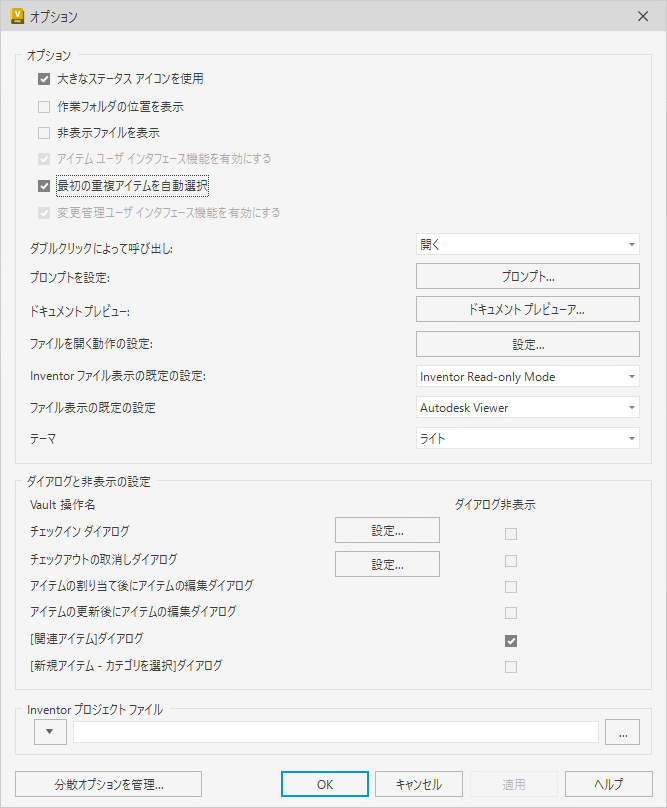
オプション
[大きいステータス アイコンを使用]
既定では、小さなアイコンがステータスを示します。大きなアイコンを表示するには、[大きいステータス アイコンを使用]チェック ボックスをオンにします。
注: 大きいステータス アイコンを表示するには、Vault Client を再起動する必要があります。[作業フォルダの位置を表示]
既定では、作業フォルダの場所は表示されません。作業フォルダの場所をインタフェースに表示するには、[作業フォルダの位置を表示]チェック ボックスをオンにします。
[非表示ファイルを表示]
自動的に生成された .dwf ファイルを表示するか非表示にするかを選択できます。既定では、ファイル一覧で非表示です。非表示ファイルをファイル一覧に表示するには、[非表示ファイルを表示]チェック ボックスをオンにします。
[アイテム ユーザ インタフェース機能を有効にする]
管理者がオーバーライドを許可している場合、[アイテム ユーザ インタフェース機能を有効にする]チェック ボックスをオンにすると、アイテム インタフェースを有効にすることができます。
[最初の重複アイテムを自動選択]
オンにすると、同じアイテムが 2 つ見つかった場合、選択したファイルに割り当てられる 1 つのアイテムが Vault で自動的に選択されます。オフにすると、Vault で新しいアイテムが作成され、割り当てられます。
管理者は、[アイテムの割り当てを設定]ダイアログで、ユーザが自動割り当てをオーバーライドできるようにするかどうかを指定できます。
注: [最初の重複アイテムを自動選択]オプションは、[アイテムの割り当てを設定]ダイアログでもオフまたはオンにできます。BOM 行のグループ化機能を使用するには、[最初の重複アイテムを自動選択]をオンにする必要があります。
[変更管理ユーザ インタフェース機能を有効にする]
管理者がオーバーライドを許可している場合、[変更管理ユーザ インタフェース機能を有効にする]チェック ボックスをオンにすると、変更管理インタフェースを有効にすることができます。
[ダブルクリックによって呼び出し]
[ダブルクリックによって呼び出し]の設定では、ファイルをダブルクリックした場合の既定の動作を指定します。Vault 内のファイルをダブルクリックした場合、既定のアクションは [ウィンドウに表示]になります。既定のアクションとして[開く]を選択した場合、ファイルは Vault からチェックアウトされ、編集用に関連付けられているアプリケーションで開きます。既定のアクションを変更するには、ドロップダウン リストからアクションを選択します。注: Inventor の.dwg ファイルを編集する場合、Inventor でファイルが開きます。Inventor をインストールしていない場合は、AutoCAD で .dwg ファイルが開きます。
[製品ビュー]でコンポーネントをダブルクリックすると、関連付けられているファイルに対して既定のアクションが実行されます。
[プロンプトを設定]
一般的なダイアログに対して既定の応答を指定することによって、特定のダイアログが表示されたときに常に優先する応答を既定の選択とすることができます。また、入力を求めるプロンプトを表示せずに自動的に実行されるコマンドを指定することによって、Vault と直接やりとりする回数を減らすことができます。
ドキュメント プレビュー
現在のシステムにインストールされているアプリケーションの一覧が[ドキュメント プレビューア オプション]ダイアログに表示されます。ここで、プレビュー ペインでドキュメントをプレビューする特定のアプリケーションを有効にすることができます。
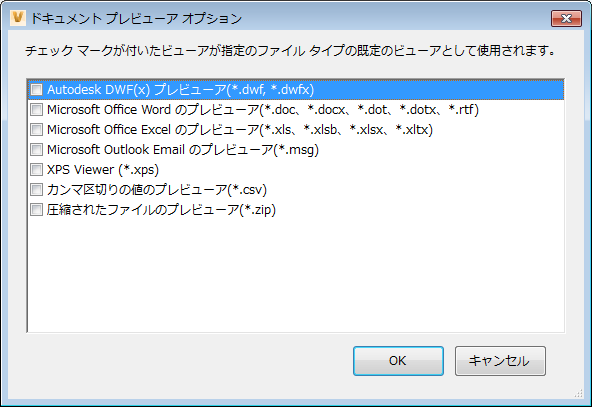
既定では、Autodesk Vault の回転式プレビューが使用されます。
[ファイルを開く動作の設定]
Inventor、AutoCAD、および Revit の各ファイルを最新バージョンで開くか、前回実行したバージョンで開くか、ファイルを保存した CAD アプリケーションのバージョンで開くかを指定できます。
たとえば、AutoCAD 2017 と AutoCAD 2018 の両方がコンピュータにインストールされており、AutoCAD 2017 で保存したファイルを常に AutoCAD 2018 で開くようにする場合、すべての .dwg および .dxf ファイルに対して常に AutoCAD 2018 を起動するよう Vault を設定できます。
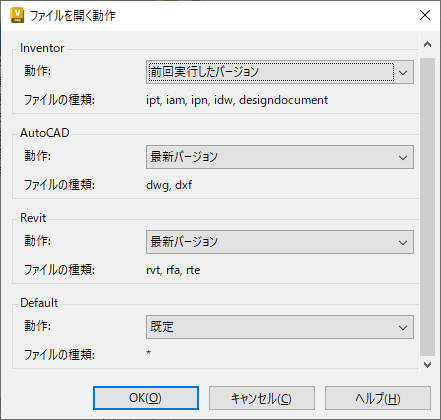
Inventor ファイル表示の既定の設定
Inventor Read-only Mode
Inventor Read-Only Mode は、Inventor ファイルを表示するための既定の設定です。
注: Inventor Professional がインストールされている場合にのみ使用できます。Inventor Read-only Mode の詳細については、Inventor ヘルプを参照してください。
常に Inventor Read-only Mode を使用
Inventor Professional がインストールされている場合にのみ使用できます。
Vault Client で操作するためには、Inventor Read-only Mode を登録する必要があります。
このオプションは、DWF ファイルが使用可能かどうかに関係なく、常に使用できます。
ファイル表示の既定の設定
Inventor、AutoCAD などでサポートされているファイル タイプのプレビューを表示する既定の設定を指定します。既定では、Autodesk Viewer がファイルを表示するように設定されています。ファイルを表示する既定の設定を選択します。
Autodesk Viewer
[Autodesk Viewer]を選択して、既定のビューアとして設定します。Autodesk Viewer は、Vault Client に直接統合されています。
Autodesk Design Review
[Autodesk Design Review (adr)]を選択して、既定のビューアとして設定します。
注: Adr がインストールされていることを確認します。ADR を無償でダウンロードするには、www.autodesk.co.jp にアクセスしてください。
テーマ
ユーザ インタフェースのテーマは、アプリケーション アイコン、フレーム、背景、プロパティ パネル、およびダイアログの色をコントロールします。使用可能なテーマのリストから色テーマを選択します。
- ダーク: 暗い色のテーマを選択します。
- ライト: 明るい色のテーマを選択します。既定では、[ライト]テーマが使用されます。
- クラシック: 古いクラシック テーマを選択します。
ダイアログ非表示
次のいずれかのダイアログを非表示にすることでワークフローを合理化できます。
[チェックイン]ダイアログ
[チェックイン]ダイアログには、チェックインに関連する設定があります。このダイアログの既定値を指定することや、Vault でのファイル操作中にダイアログをアクティブにプロンプト表示するかどうかを指定することができます。
[チェックアウトを取消し]ダイアログ
[チェックアウトを取り消し]ダイアログには、チェックアウトの取り消しに関連する設定があります。このダイアログの既定値を指定することや、Vault でのファイル操作中にダイアログをアクティブにプロンプト表示するかどうかを指定することができます。
アイテムの割り当て後にアイテムの編集ダイアログ
オンにすると、[アイテムを割り当て]を選択した後に[アイテムの編集]ダイアログは開きません。
アイテムの更新後にアイテムの編集ダイアログ
オンにすると、[アイテムを更新]を選択した後に[アイテムの編集]ダイアログは開きません。
[関連アイテム]ダイアログ
オンにすると、複数の関連アイテムがあるファイルに対して、[アイテムに移動]の操作を実行したときに、[関連アイテム]ダイアログは表示されません。
[新規アイテム - カテゴリを選択]ダイアログ
オンにすると、新しいアイテムを作成したときに[カテゴリを選択]ダイアログは表示されません。代わりに、新しいアイテムの作成時に既定のカテゴリが自動的に使用されます。
[Inventor プロジェクト ファイル]フィールド
Vault で Autodesk Inventor ファイルを扱う場合、Inventor プロジェクト ファイルに対してパス変更操作(ファイルの名前変更、ファイルの移動、コピー デザインまたは置換など)を行うことがあります。管理者が設定した既定の Inventor プロジェクト ファイルを使用するか、Inventor Vault Add-In を使用して Vault にチェックインされた、Vault がコントロールする最新プロジェクト ファイルを使用するかを選択できます。
配布オプションの管理
[配布オプションの管理] ダイアログを使用して、定義されたすべてのオプションを定義、配布、および管理します。
配布オプション: Vault Client
ツールバー メニューから [ツール] > [オプション] を選択します。
[Vault オプション] を設定します。
[適用] をクリックして変更内容を保存します。
[配布オプションの管理] をクリックして、配布するオプションを選択します。
配布できるオプションは次の通りです。
- [大きいステータス アイコンを使用]
- [作業フォルダの位置を表示]
- [非表示ファイルを表示]
- [ダブルクリックによって呼び出し]
- [プロンプトを設定]
- [ドキュメント プレビュー]
- [ファイルを開く動作の設定]
- [Inventor ファイル表示の既定の設定]
- [ファイル表示の既定の設定]
- [テーマ]
- [ダイアログと非表示の設定]
配布するオプションの横にあるチェックボックスをクリックします。
[適用] をクリックしてオプションを配布します。
配布オプションのリセット
- [リセット] をクリックすると、リセット モードに切り替わります。
- [リセット]モードを終了するには、[リセットモードを終了]をクリックします。
- リセットするオプションの横にあるチェックボックスをクリックします。
- [システムの既定にリセット] または [配布オプションにリセット] をクリックすると、リセット アクションが即座にトリガされ、非リセット モードに戻ります。
- システムの既定にリセット : システムの既定オプションを復元します。
- 配布オプションにリセット : 設定を配布オプション レベルにリセットします。
- [適用] をクリックして、現在の配布オプションを保存して配布します。このオプションは、管理者および設定管理者のみが使用できます。
- [OK] をクリックして、変更を適用してダイアログを閉じます。